Win11共享打印機(jī)709錯(cuò)誤|Win11解決打印機(jī)709錯(cuò)誤
- 2023-04-03 11:48:53 分類(lèi):幫助
Win11共享打印機(jī)提示了709這個(gè)錯(cuò)誤,有些用戶(hù)不知道怎么解決,因此這篇文章是本站給大家分享的Win11共享打印機(jī)709錯(cuò)誤解決方法。

方法一:修改配置 RPC 連接設(shè)置
1、首先,按鍵盤(pán)上的【 Win + X 】組合鍵,或右鍵點(diǎn)擊任務(wù)欄上的【Windows開(kāi)始圖標(biāo)】,在打開(kāi)的隱藏菜單項(xiàng)中,選擇【運(yùn)行】;
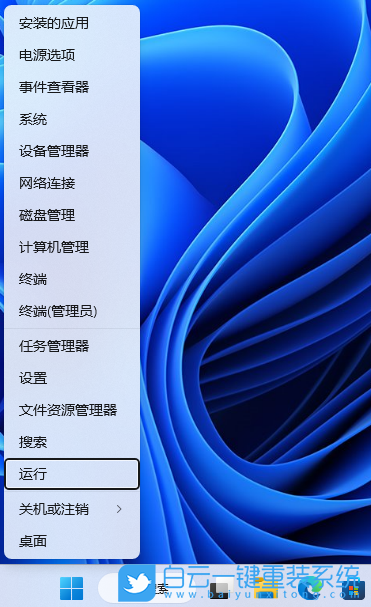
2、運(yùn)行窗口,輸入【gpedit.msc】命令,按【確定或回車(chē)】,可以打開(kāi)本地組策略編輯器;
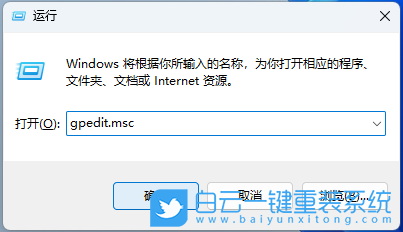
3、本地組策略編輯器窗口,在【計(jì)算機(jī)配置 > 管理模板】下,找到并雙擊【打印機(jī)】;
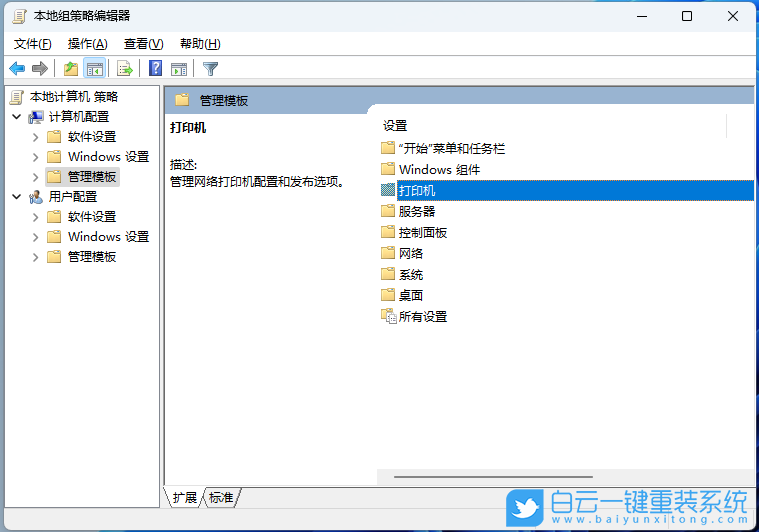
4、選擇【配置 RPC 連接設(shè)置】,然后點(diǎn)擊【編輯策略設(shè)置】;
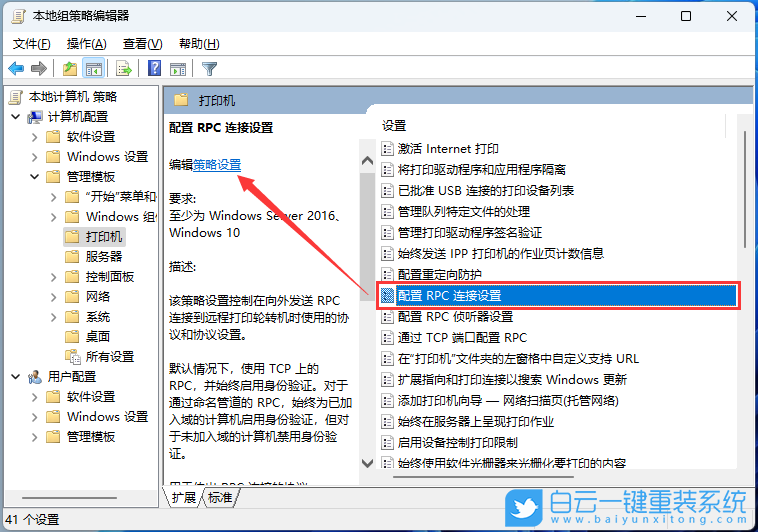
5、配置 RPC 連接設(shè)置窗口,選擇【已啟用】,再選擇【命名管道上的 RPC】,最后點(diǎn)擊【應(yīng)用 - 確定】即可;
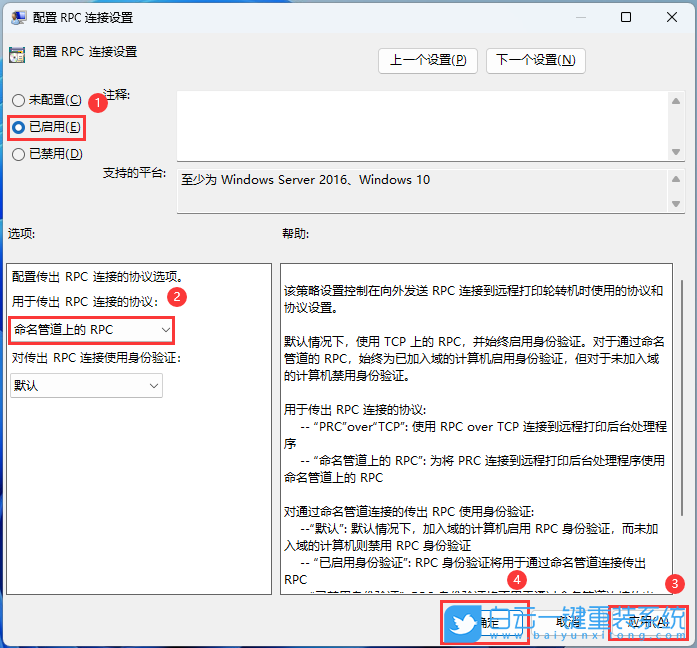
方法二:重啟 Print Spooler 服務(wù)
1、首先,按鍵盤(pán)上的【 Win + X 】組合鍵,或右鍵點(diǎn)擊任務(wù)欄上的【Windows開(kāi)始圖標(biāo)】,在打開(kāi)的隱藏菜單項(xiàng)中,選擇【運(yùn)行】;

2、運(yùn)行窗口,輸入【services.msc】命令,按【確定或回車(chē)】,可以打開(kāi)服務(wù);
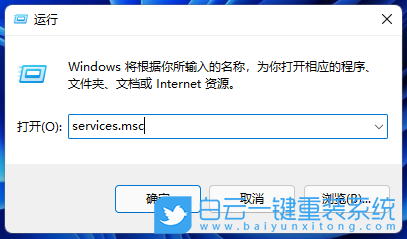
3、服務(wù)窗口,找到并雙擊打開(kāi)名稱(chēng)為【Print Spooler】的服務(wù);
Print Spooler服務(wù)描述:該服務(wù)在后臺(tái)執(zhí)行打印作業(yè)并處理與打印機(jī)的交互。如果關(guān)閉該服務(wù),則無(wú)法進(jìn)行打印或查看打印機(jī)。
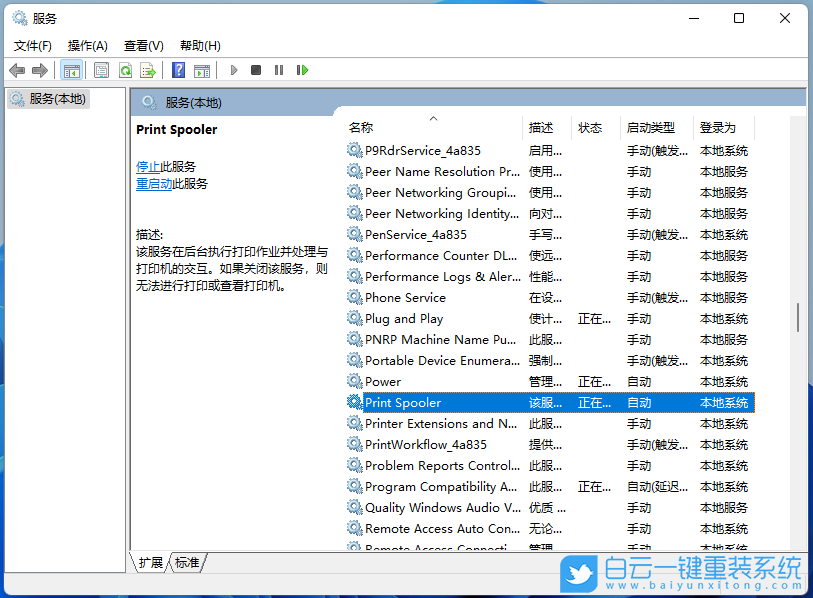
4、Print Spooler 的屬性(本地計(jì)算機(jī))窗口,先點(diǎn)擊【停止】,再點(diǎn)擊【啟動(dòng)】;
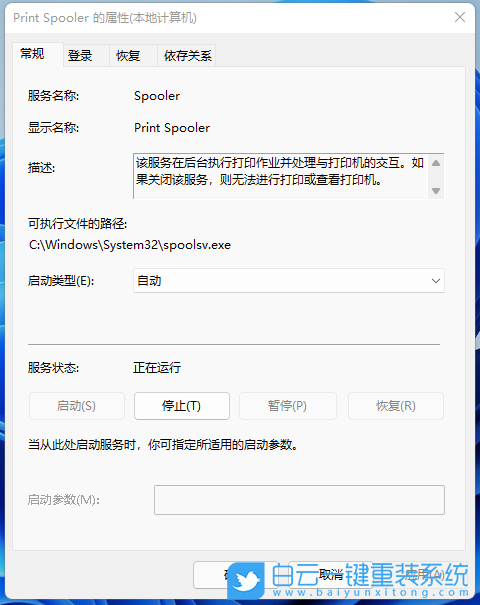
5、最后,還要將啟動(dòng)類(lèi)型設(shè)置為【自動(dòng)】,再點(diǎn)擊【應(yīng)用確定】保存即可;
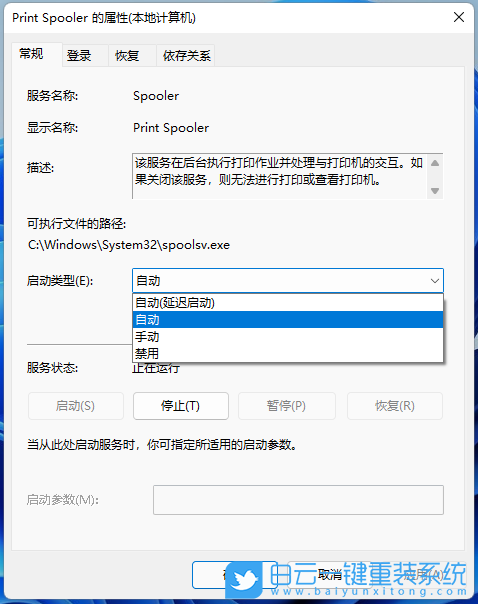
1、首先,按鍵盤(pán)上的【 Win + X 】組合鍵,或右鍵點(diǎn)擊任務(wù)欄上的【W(wǎng)indows開(kāi)始徽標(biāo)】,在打開(kāi)的右鍵菜單項(xiàng)中,選擇【設(shè)置】;
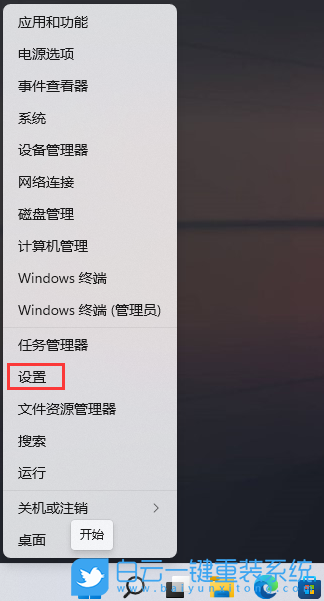
2、Windows 設(shè)置窗口,左側(cè)邊欄,點(diǎn)擊【藍(lán)牙和其他設(shè)備】,右側(cè)點(diǎn)擊【打印機(jī)和掃描儀(首選項(xiàng)、疑難解答)】;
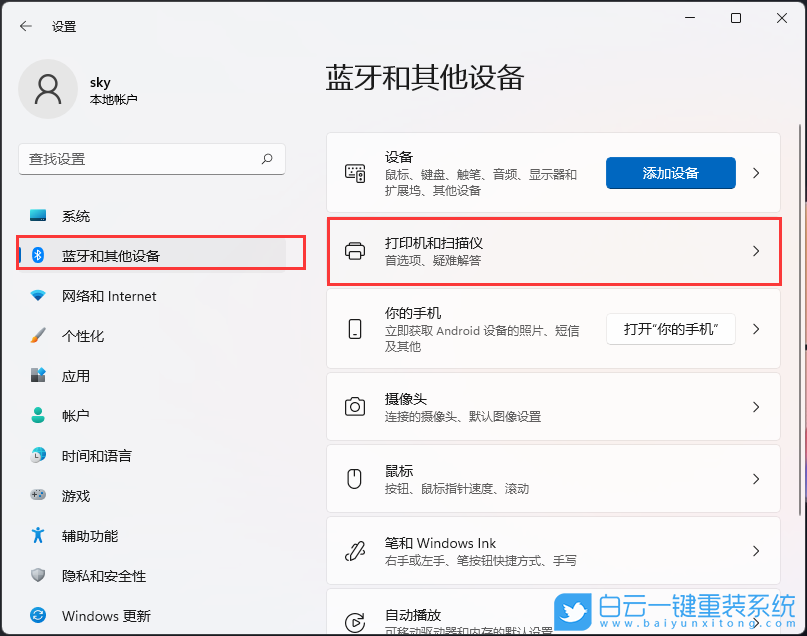
3、當(dāng)前路徑為:藍(lán)牙和其他設(shè)備 > 打印機(jī)和掃描儀,找到并點(diǎn)擊【脫機(jī)狀態(tài)的打印機(jī)】;
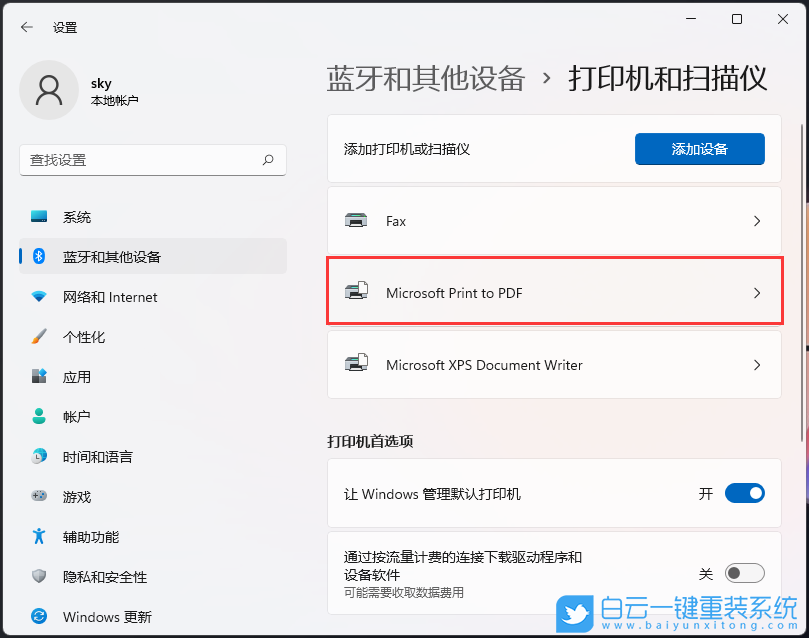
4、打印機(jī)設(shè)置下,點(diǎn)擊【運(yùn)行疑難解答】;
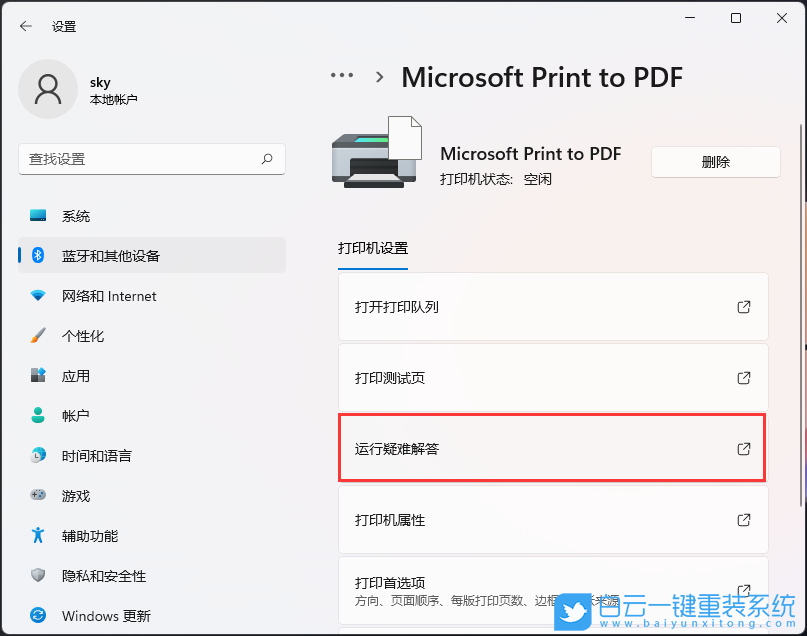
5、這時(shí)候,Windows就會(huì)檢測(cè)問(wèn)題。如果檢測(cè)到問(wèn)題,只需要根據(jù)提示進(jìn)行解決即可;
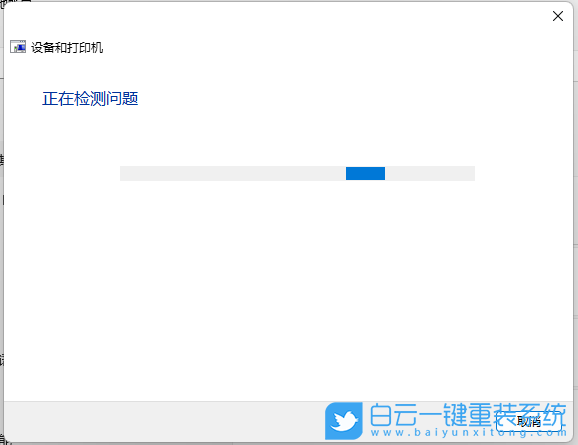
方法四:卸載更新
1、按 Win 鍵,或點(diǎn)擊任務(wù)欄上的開(kāi)始圖標(biāo),在打開(kāi)的已固定應(yīng)用中,找到并點(diǎn)擊【設(shè)置】;
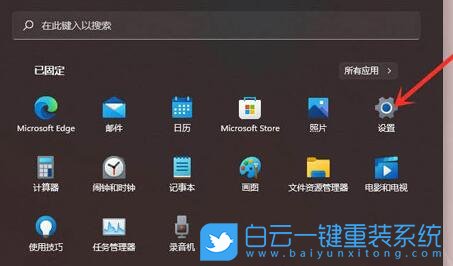
2、設(shè)置窗口,左側(cè)點(diǎn)擊【Windows 更新】;
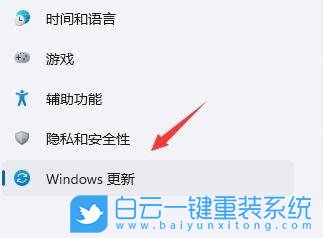
3、更多選項(xiàng)下,點(diǎn)擊【更新歷史記錄】;
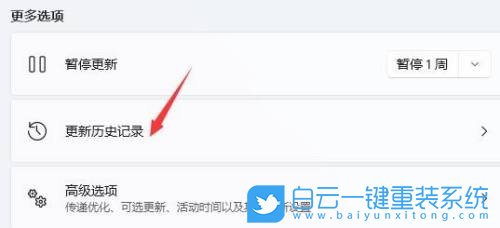
4、相關(guān)設(shè)置下,點(diǎn)擊【卸載更新】;
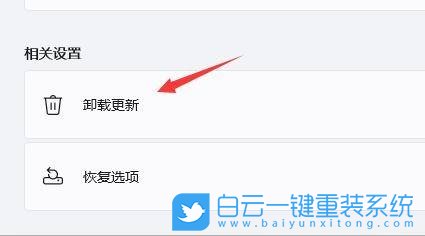
Win11共享打印機(jī)709錯(cuò)誤|Win11解決打印機(jī)709錯(cuò)誤相關(guān)教程
- Windows系統(tǒng)怎么設(shè)置針對(duì)視頻播放優(yōu)化功能
- Win11如何解決事件日志服務(wù)不可用|事件日志服務(wù)
- Win7怎么優(yōu)化視頻播放速度|視頻播放速度的優(yōu)化方
- Windows系統(tǒng)怎么關(guān)閉開(kāi)機(jī)自檢功能|關(guān)閉開(kāi)機(jī)自檢功
- Win11如何設(shè)置針對(duì)視頻播放優(yōu)化|視頻播放優(yōu)化的
- Win10如何解決事件日志服務(wù)不可用|事件日志服務(wù)
- Win11如何關(guān)閉開(kāi)機(jī)自檢|關(guān)閉開(kāi)機(jī)自檢的方法
- Windows系統(tǒng)如何關(guān)閉聯(lián)系人訪問(wèn)權(quán)限|聯(lián)系人訪問(wèn)權(quán)
- Win11怎么關(guān)閉聯(lián)系人訪問(wèn)權(quán)限|聯(lián)系人訪問(wèn)權(quán)限的
- Win10如何針對(duì)視頻播放進(jìn)行優(yōu)化|針對(duì)視頻播放優(yōu)

Win10如何在非觸屏設(shè)備打開(kāi)經(jīng)典模式屏幕鍵盤(pán)|怎么打開(kāi)屏幕鍵盤(pán)使用搭載win10系統(tǒng)的 觸屏設(shè)備用戶(hù)打開(kāi)屏幕鍵盤(pán),可以直接按設(shè)置 - 設(shè)備 - 輸入,里面就可以找到屏幕鍵盤(pán)的開(kāi)關(guān)。 但是對(duì)

聯(lián)想拯救者刃7000K 2021臺(tái)式電腦11代CPU怎么裝Win7聯(lián)想拯救者刃7000K 2021系列臺(tái)式電腦,是聯(lián)想推出的臺(tái)式電腦,目前共有4款產(chǎn)品。英特爾酷睿i開(kāi)頭11代系列處理器,默認(rèn)預(yù)裝




